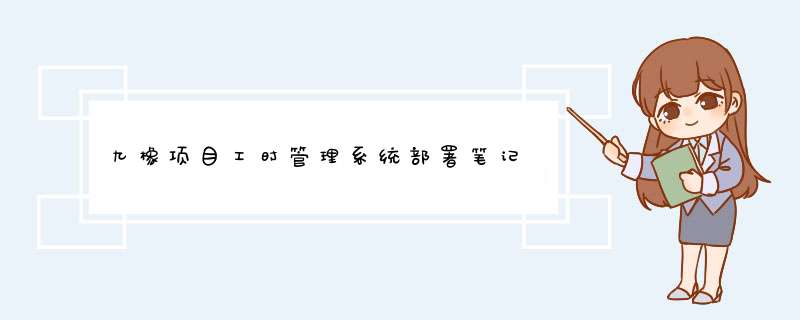
- 项目介绍
九橡项目工时管理系统(oak project) ,是一款轻量级项目工时统计系统,可通过员工工时上报的方式,来记录项目所花费的工时,帮助企业进行项目工时统计、核算人工成本。系统采用前后端分离开发,前端技术使用Vue。 后端语言为Java,使用maven构建聚合工程。
- 安装总述
文档以工程部署在centOS7部署为例,进行说明。中间件采用docker方式安装。总体需要安装:docker、mariaDB、redis5.0、nginx。
环境需要:jdk1.8、node.js、maven。
所需工具:centOS7系统服务器一台,Xshell软件, navcat数据库链接工具。
- 中间件安装
前提:关闭防火墙
输入命令:firewall-cmd –state 查看防火墙状态
关闭防火墙
输入命令:service firewalld stop
-
- 安装docker
- 安装docker依赖包
- 安装docker
命令:yum install -y yum-utils device-mapper-persistent-data lvm2
-
-
- 设置阿里云镜像源
-
命令:yum-config-manager --add-repo https://mirrors.aliyun.com/docker-ce/linux/centos/docker-ce.repo
-
-
- 缓存镜像源信息以提高搜索安装速度
-
命令:yum makecache fast
-
-
- 安装docker最新版本
-
命令:yum install docker-ce
-
-
- 启动docker
-
命令:systemctl start docker
-
-
- 查看docker版本(验证是否安装成功)
-
命令:docker version
-
-
- 设置docker开机自启动(可选)
-
命令:systemctl enable docker
Docker安装完成。
-
- 安装mariaDB
- 拉取镜像
- 安装mariaDB
命令:docker pull mariadb
-
-
- 创建容器挂载路径
-
命令:mkdir -p /usr/local/jiuxiang/mariadb/data
mkdir -p /usr/local/jiuxiang/mariadb/logs
mkdir -p /usr/local/jiuxiang/mariadb/conf
-
-
- 启动容器
-
命令:docker run -d -p 3306:3306 --name jiuxiang-mariadb
> -v /usr/local/jiuxiang/mariadb/data:/var/lib/mysql
> -v /usr/local/jiuxiang/mariadb/logs:/var/log/mysql
> --privileged=true --restart=always
> -e MYSQL_ROOT_PASSWORD=jxadmin mariadb
-
-
- Navcat链接数据库
-
-
-
- 创建数据库
-
-
-
- 下载压缩包并导入数据库表信息
-
码云下载地址:九橡项目工时管理系统 发行版 - Gitee.com
下载后解压文件。
执行完后,关闭窗口,在数据库名称上右键刷新可看见新建的表。
数据库安装完成。
-
- 安装redis5.0
- 拉取镜像
- 安装redis5.0
命令:docker pull redis:5.0.5
-
-
- 创建挂载路径并授权
-
命令:
mkdir -p /usr/local/jiuxiang/redis5.0/data
mkdir -p /usr/local/jiuxiang/redis5.0/logs
mkdir -p /usr/local/jiuxiang/redis5.0/conf
chmod -R 777 /usr/local/jiuxiang/redis5.0
-
-
- 编辑配置文件
-
命令:vi /usr/local/jiuxiang/redis5.0/conf/redis.conf
按i键开启编辑模式,粘贴内容:
# 默认为yes,开启保护模式,限制为本地访问
protected-mode no
# 默认为no,改为yes意为以守护进程方式启动,可后台运行,除非kill进程,改为yes会使配置文件方式启动redis失败
daemonize no
databases 16
# 输入本地redis数据库存放文件夹(建议在docker环境中暂时不修改)
dir ./
# redis持久化(可选)
appendonly yes
# 设置密码
requirepass p6PYaO46L8XA5oty
按esc键再输入:wq 回车退出
-
-
- 启动redis
-
命令:
docker run --restart=always --name redis-main
-p 6380:6379 -v /usr/local/jiuxiang/redis5.0/conf/redis.conf:/etc/redis/redis.conf
-v /usr/local/jiuxiang/redis5.0/data:/data
-d redis:5.0.5 redis-server /etc/redis/redis.conf
可输入docker ps 命令验证启动是否成功。Redis安装完成。
-
- 安装nginx
- 拉取镜像
- 安装nginx
命令:docker pull nginx
-
-
- 创建挂在路径
-
命令:
mkdir -p /usr/local/nginx/conf
mkdir -p /usr/local/nginx/logs
mkdir -p /usr/local/nginx/www
mkdir -p /usr/local/nginx/conf.d
-
-
- 启动镜像 为了拿到配置文件先启动一下
-
命令:docker run --name nginx-test -p 80:80 -d nginx
-
-
- 复制容器中的配置文件到挂载目录
-
命令:
docker cp nginx-test:/etc/nginx/nginx.conf /usr/local/nginx/conf
docker cp nginx-test:/etc/nginx/conf.d/default.conf /usr/local/nginx/conf.d
-
-
- 停止并删除nginx-test
-
命令:
docker stop nginx-test
docker rm nginx-test
-
-
- 编辑nginx配置文件
-
命令:vi /usr/local/nginx/conf.d/default.conf
-
-
- 启动nginx容器
-
命令:docker run -d -p 80:80 --name nginx-web
--privileged=true --restart=always
-v /usr/local/nginx/www:/usr/share/nginx/html
-v /usr/local/nginx/conf/nginx.conf:/etc/nginx/nginx.conf
-v /usr/local/nginx/conf.d:/etc/nginx/conf.d
-v /usr/local/nginx/logs:/var/log/nginx nginx
Nginx安装完成。
-
- 上传环境文件
- 上传java并配置环境变量
- 上传环境文件
略 …
- 项目部署
- 上传java项目
- 修改脚本文件中的参数
- 上传java项目
-
-
- 将压缩文件中得jar包和jx.sh文件上传到服务器。目录自定。
-
-
-
- 修改jx.sh执行权限
-
命令:chmod +x jx.sh
-
-
- 执行启动脚本
-
启动命令:./jx.sh start
停止命令:./jx.sh stop
-
-
- 验证运行结果
-
浏览器输入ip及端口号
后端项目部署完成。
-
- 编译并上传前端项目
前提:本机已安装node.js环境。
-
-
- 修改环境配置
-
-
-
- 编译打包
-
命令:
编译:cnpm install
打包:npm run build:prod
等待编译完成后,执行打包命令
待打包命令执行完毕后,在前端项目目录下生成了一个dist文件夹
浏览器输入ip地址,初次部署验证码可能要稍等3~5分钟才会出来,此过程请尝试刷新。
默认账户:admin 密码:jxadmin123
前端项目部署完成。
欢迎分享,转载请注明来源:内存溢出

 微信扫一扫
微信扫一扫
 支付宝扫一扫
支付宝扫一扫
评论列表(0条)